-
はじめに
-
メンバー、ビル、スペースを管理する
-
コンテンツのアップロードとダウンロード
-
VIVERSE for Businessに進む
-
セッションを作成・参加する
-
使用できるツール
-
コンテンツを表示・共有する
-
3Dモデルでの操作
-
PCにアクセスする
-
VIVERSE for Businessをコンピューターやモバイルデバイスで使用する
- コンピュータとモバイルデバイスにVIVERSE for Businessをダウンロードする
- コンピュータでVIVERSE for Businessをナビゲートする
- モバイルデバイスでVIVERSE for Businessをナビゲートする
- デスクトップアプリでフライスルー視界を使用する
- デスクトップアプリとモバイルアプリからプライベートトークセッションを開始する
- アプリのコントロール
- デスクトップとモバイルアプリからセッションを作成・参加する方法
- デスクトップアプリのファイルブラウザを使用する
- デスクトップアプリでウェブブラウザを使用する
- デスクトップアプリでコンテンツウィンドウを操作する
- 他のメンバーが共有したコンテンツを表示する
- コンピュータ画面を共有する
- デスクトップアプリとモバイルアプリでライブキャプションを表示する
- デスクトップおよびモバイルアプリでの議事録を録音する
- デスクトップとモバイルアプリでのセーフゾーンの仕組み
-
ソリューションと FAQ
-
一般
- VIVERSE for BusinessをPC VRヘッドセットで使用するためのシステム要件を教えてください。
- VIVERSE for Businessと互換性のあるデバイスを教えてください。
- VIVERSE for Businessが対応する言語を教えてください。
- VIVERSE for Businessチームに機能リクエスト、フィードバック、提案を提出する方法を教えてください。
- iPadまたはiPhoneのVIVERSE for Business ユーザーコンソールにサインインできません。
- ネットワーク管理者がVIVERSE for Businessのために有効にする必要があるポートはどれですか?
-
ファイルとコンテンツウィンドウ
-
セッションとスペース
-
サブスクリプションとその他のFAQ
-
VIVERSE for Business 管理コンソールにサインインする
VIVERSE for Business 管理コンソールは、VIVERSE for Businessの仮想環境とメンバーの権限を管理できるセキュアなエンタープライズレベルのウェブベースプラットフォームです。
次の役割を持つメンバーだけが管理者権限を持ち、管理コンソールへのアクセスが許可されます:アカウントオーナー、ビルオーナー、スペースオーナー。これらの役割についての詳細については、VIVERSE for Business内の役割の種類をご覧ください。
VIVERSE for Business 管理コンソールへのサインイン方法は次のとおりです:
- ウェブブラウザを使用して、VIVERSE for Business管理コンソールにアクセスします。
- スタートをクリックし、サインイン方法を選択してから、ビジネスアカウントでサインインします。
- これが初めての管理コンソールへのサインインの場合、管理コンソールに進む前に、利用規約とプライバシーポリシーを確認して同意する必要があります。
-
選択できる組織が複数ある場合は、アクセスする組織を選択します。
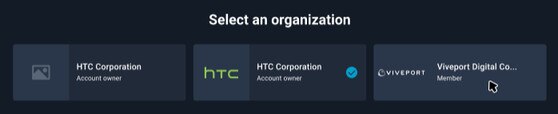
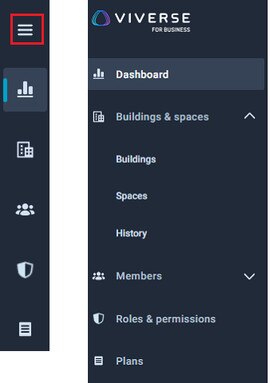
管理コンソールが開くと、左側にサイドバーが表示されます。サイドバーが折りたたまれている場合、メニューボタン をクリックしてサイドバーを展開し、完全なナビゲーションメニューを表示します。サイドバーが折りたたまれている場合、他のボタンをクリックして個々のメニューアイテムに直接アクセスすることもできます。
をクリックしてサイドバーを展開し、完全なナビゲーションメニューを表示します。サイドバーが折りたたまれている場合、他のボタンをクリックして個々のメニューアイテムに直接アクセスすることもできます。
注意:ナビゲーションメニューの各セクションにある利用可能なオプションは、ご自身の役割によって異なります。
参考になりましたか?
はい
いいえ
送信
ありがとうございました!フィードバックをいただければ、お役立ち情報の提供を改善してまいります。